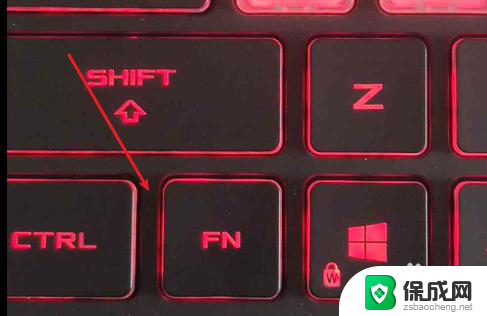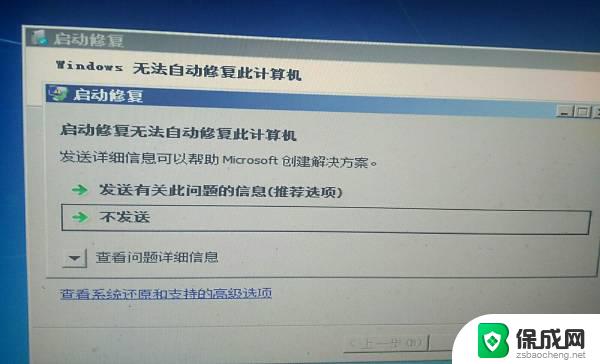电脑关机键盘灯一直亮着解决方法 怎样解决电脑关机键盘灯持续亮着的情况
电脑是我们日常生活中不可或缺的工具,但有时候我们可能会遇到一些小问题,比如电脑关机后键盘灯仍然持续亮着的情况,这种情况不仅占用了电脑的电源,也可能导致键盘灯长时间亮着而无法关闭。如何解决电脑关机键盘灯持续亮着的问题呢?在本文中我们将探讨一些解决方法,帮助您解决这一烦恼。
具体方法:
1.根据不同的主机,在开机按住快捷键进入BIOS设置,一般快捷键是DEL。小编的电脑是华硕,所以按F2进入BIOS设置。
接着按F7进入高级模式,然后点“高级”设置。再点击“内置设备”,接着选择“LED Lighting”。在下拉框中选择“关闭”。主板上的呼吸灯就会不亮了。接着按F7进入高级模式,然后点“高级”设置。再点击“内置设备”,接着选择“LED Lighting”。在下拉框中选择“关闭”。主板上的呼吸灯就会不亮了。
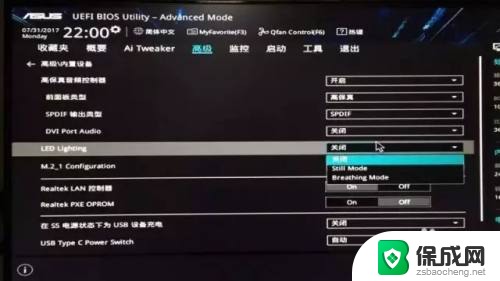
2.如果想要开机的时候灯亮,关机的时候等不亮。那么可以在“高级→高级电源管理→erp支持”,将其设置位:开启(S4+S5)或者开启(S5)。
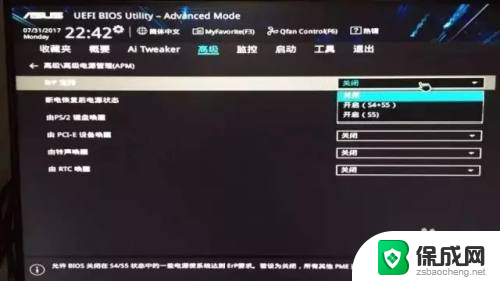
3.这样电脑开机的时候,呼吸灯会闪,而电脑关闭后,呼吸灯不会闪了。
而键盘指示灯的设置,也是在“高级模式→高级设置→内置设备”中。找到“在S5电源状态下位USB设备充电”的设置,下拉菜单选择“关闭,这样一来关机时键盘等就不会亮了。
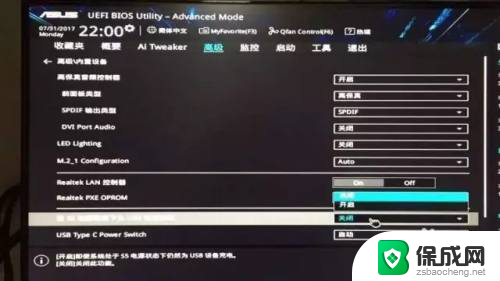
以上就是电脑关机键盘灯一直亮着解决方法的全部内容,如果您遇到这种情况,不妨试试以上方法来解决,希望对大家有所帮助。